cu toate opțiunile de la vârful degetelor, crearea unei pagini de afaceri Facebook poate simti ca pregatesc o navă rachetă condus la spațiul cosmic.
dar dacă vrei să faci afaceri online, să ai o prezență pe Facebook este o idee bună.
într-adevăr, este mai mult o necesitate.
cu 2,45 miliarde de utilizatori lunari și 1,62 miliarde de oameni care se conectează zilnic, este de departe cea mai populară rețea socială.

totuși, pe măsură ce Facebook a crescut, la fel și complexitatea caracteristicilor sale.
nu mai pierde o zi umblând pe Facebook, încercând să-ți dai seama de toate. Acest articol vă va ghida prin tot ce trebuie să știți pentru a vă pune în funcțiune pagina de afaceri Facebook ca un profesionist de marketing social media.
dar înainte de a ne scufunda în:

nu așteptați ca altcineva să o facă. Angajează-te și începe să iei deciziile.
începeți gratuit
4 Facebook Business Page Întrebări frecvente
iată răspunsurile la patru întrebări frecvente despre Facebook Business Pages.
ce este o pagină de afaceri Facebook?
o pagină de afaceri Facebook este locul în care gestionați prezența mărcii dvs. pe cea mai mare rețea socială din lume. Pagina dvs. vă permite să vă conectați cu clienții dvs. și să cultivați perspectivele prin:
- partajarea conținutului
- răspunsul la întrebările serviciului pentru clienți
- colaborarea cu clienții și alte mărci
- conversații cu urmăritori
- și multe altele…
Imaginea de mai jos prezintă pagina de Facebook a lui Oberlo:

pot folosi un profil personal de Facebook pentru afacerea mea?
există mulți antreprenori bine intenționați care folosesc profiluri personale de Facebook pentru mărcile lor, în loc de o pagină reală de afaceri Facebook.
aceasta este o idee proastă.
dacă creați un profil personal, veți pierde o întreagă suită de instrumente de creare a conținutului, analize și oportunități promoționale plătite care vin cu o pagină de afaceri Facebook. Mai mult, utilizatorii ar trebui să vă trimită o cerere de prietenie pentru a interacționa cu marca dvs.
și nu doriți să faceți mai dificil pentru clienții dvs. să se angajeze cu dvs. pe social media.
deci, valorificați puterea paginilor de afaceri Facebook.
„um, Tom-am făcut deja un profil personal pentru marca mea…” nu vă faceți griji, v-am acoperit:
Cum pot converti profilul meu într-o pagină de afaceri Facebook?
Facebook vă permite să creați cu ușurință o nouă pagină de afaceri care se bazează pe profilul dvs.
după aceea, veți avea atât un profil, cât și o pagină.
Facebook va copia peste informațiile dvs., imaginea de profil și imaginea de copertă. În plus, puteți selecta ce prieteni, adepți, fotografii și videoclipuri să transferați pe noua dvs. pagină de afaceri Facebook.mai mult ,dacă convertiți un profil verificat, starea verificată va fi mutată și în noua dvs. pagină.
există un dezavantaj principal: orice vizualizări video sau alte valori vor rămâne în profilul dvs. și nu pot fi transferate pe noua dvs. pagină de afaceri Facebook.
pentru a converti profilul dvs. într-o pagină de afaceri Facebook:
- Faceți clic pe acest link sau mergeți la „facebook.com/pages/create/migrate”.
- Faceți clic pe” Începeți ” și urmați instrucțiunile de pe ecran.
- noua dvs. pagină de afaceri Facebook va fi publicată odată ce procesul de conversie este terminat!
Notă: Dacă în prezent servești ca administrator pentru orice alte pagini sau grupuri de Facebook, atunci trebuie să adaugi mai multe persoane ca administratori pentru acele proprietăți. Acest lucru este doar pentru a vă asigura că acele pagini și grupuri nu sunt lăsate fără un administrator în cazul în care ceva nu merge bine în timpul conversiei profilului în pagina de afaceri.
Pentru mai multe informații despre cum să convertiți un profil într-o pagină de afaceri, consultați secțiunea de ajutor Facebook.
cât costă o pagină de afaceri Facebook?
la fel ca profilurile și grupurile Facebook, puteți configura și utiliza gratuit o pagină de afaceri Facebook – indiferent de câți adepți sau aprecieri aveți.chiar dacă cheltuiți bani pe Facebook Ads, nu există încă nicio taxă pentru aspectele organice ale paginii dvs. de afaceri Facebook.mai mult, Facebook nici măcar nu percepe o taxă pentru a adăuga un magazin la pagina ta!
deci, de ce o pagină de afaceri Facebook nu costă nimic? Ei bine, nu are.
în schimbul utilizării platformei și a interacțiunii cu clienții dvs., ajutați Facebook să obțină și mai multă atenție din partea publicului dvs.
Facebook vinde apoi această atenție agenților de publicitate sub formă de anunțuri Facebook.
acum, să vă construim o pagină de afaceri ucigașă pe Facebook!
cum se creează o pagină de afaceri Facebook în 19 pași simpli
Pasul 1: Creați pagina
pentru a începe, faceți clic pe acest link sau mergeți la „facebook.com/pages/creation”.
Facebook vă oferă două opțiuni de pagină:
- afaceri sau de brand
- comunitate sau figura publică

fiecare tip de pagină vine cu un set diferit de caracteristici. Alegeți „afacere sau marcă” și faceți clic pe „Începeți.”
și ai plecat!
în continuare, trebuie să completați detaliile de bază ale afacerii sau mărcii dvs:
- numele paginii
- Categorie
- adresa

faceți tot posibilul pentru a alege cea mai potrivită categorie pentru afacerea dvs. Dar nu vă faceți griji dacă vă răzgândiți, deoarece o puteți schimba întotdeauna în viitor.
Dacă doriți, puteți adăuga numărul dvs. de telefon de afaceri. De asemenea, aveți opțiunea de a vă ascunde adresa de utilizatorii Facebook.
după ce ați terminat, faceți clic pe „Continuați.”
Pasul 2: Adăugați o imagine de profil
apoi, Facebook vă va solicita să încărcați o imagine de profil.Facebook Facebook Facebook Shopify Shopify
Majoritatea companiilor își folosesc logo-ul ca imagine de profil, așa cum face Shopify pe pagina lor de Facebook:

dacă nu aveți un design excelent pentru afacerea dvs., consultați instrumentul gratuit Shopify, Hatchful. Vă va ajuta să creați un logo cu aspect profesional în câteva minute.mai mult, Hatchful va crea un întreg pachet de marcă din designul logo-ului dvs. Aceasta include imagini perfect formatate pentru toate cele mai populare platforme de socializare.

rețineți că fotografia dvs. de profil este adesea afișată ca un cerc pe toată platforma.
deci, asigurați-vă că nu există elemente vitale pe marginea imaginii dvs. și că arată grozav atunci când este afișat ca un cerc sau un pătrat.

În cele din urmă, dimensiunea ideală a fotografiilor de profil Facebook este de 360 x 360 pixeli, dar trebuie să fie de cel puțin 180 x 180 pixeli.
Pasul 3: Adăugați o fotografie de copertă
acum este timpul să adăugați fotografia de copertă Facebook.

fotografia dvs. de copertă este adesea primul lucru pe care îl observă vizitatorii. Deci, cel mai bine este să alegeți o imagine sau un videoclip care să transmită imediat propunerea dvs. de valoare unică și personalitatea mărcii.
iată imaginea de copertă Facebook a lui Oberlo:

imaginea oferă o propunere de valoare unică, iar imaginile și designul produsului transmit personalitatea mărcii noastre.
în această etapă, Facebook vă solicită să adăugați o fotografie de copertă, dar dacă preferați, puteți încărca un videoclip de copertă după ce ați terminat de creat pagina.
pentru a face acest lucru, faceți clic pe „săriți” și veți fi prezentat cu noua pagină de afaceri Facebook în toată gloria sa.
apoi, faceți clic pe butonul „Adăugați o copertă” și faceți clic pe „Încărcați fotografie / video.”

coperta afișează la 820 x 312 pixeli pe computere și 640 x 360 pixeli pe dispozitive mobile.
videoclipurile trebuie să aibă între 20 și 90 de secunde și să aibă o rezoluție maximă de 1080p. Le puteți încărca în .format mov sau mp4.
mai jos sunt câteva sfaturi Facebook Pagina de afaceri pentru a păstra în minte atunci când încărcarea fie:
păstrați-l distractiv, dar on-brand: Este bine să te distrezi cu imaginea sau videoclipul de copertă Facebook, dar nu te prea neprofesional, deoarece poate distrage utilizatorii de la propunerea de valoare unică a companiei tale.
centrați textul: deoarece veți decupa și trage coperta Facebook la dimensiunea corectă, încercați să plasați text sau obiecte în centru, astfel încât acestea să fie vizibile.
faceți videoclipuri plăcute pentru bucla automată: amintiți-vă că videoclipurile de acoperire Facebook se redă pe o buclă. Odată ce se termină, se redă automat dacă vizualizatorul încă navighează pe pagina dvs. de Facebook. Asigurați-vă că orice conținut pe care îl încărcați este plăcut să îl vedeți atunci când este redat din nou și din nou.
Pasul 4: identificați aspectele cheie ale paginii dvs. de afaceri Facebook
felicitări, acum sunteți mândrul proprietar al unei pagini de afaceri!
în partea de sus a paginii, veți vedea link-uri către diferitele secțiuni de gestionare a paginii:
- pagină: link-ul înapoi unde vă aflați acum
- Inbox: unde vă puteți gestiona mesajele cu alți utilizatori
- notificări: Un rezumat al interacțiunilor paginii dvs.
- Insights: unde puteți urmări valorile paginii
- instrumente de publicare: programați postări noi și examinați performanțele anterioare
- promoții: gestionați și urmăriți campaniile publicitare Facebook
aruncați o privire rapidă pentru a vă familiariza cu fiecare dintre ele și apoi reveniți la pagina dvs.
dă-i drumul; voi aștepta un minut.

toate bune? Bine, în bara laterală din stânga, veți vedea diferitele file ale paginii dvs.
și în partea dreaptă sus a paginii, veți vedea link-uri către secțiunea de ajutor Facebook și setările paginii.
Pasul 5: Aflați cum să vă conectați la pagina dvs. de afaceri Facebook
pentru a naviga înapoi la profilul dvs. personal de Facebook, pur și simplu faceți clic pe numele sau fotografia de profil din bara albastră de sus.
apoi, oriunde vă aflați pe platformă, puteți accesa administratorul paginii dvs. de afaceri făcând clic pe săgeata derulantă din colțul din dreapta sus al ecranului.

aceasta va afișa o listă a paginilor pe care le gestionați – trebuie doar să faceți clic pe cea pe care doriți să o utilizați!
Pasul 6: Vizualizați setările paginii de afaceri Facebook
acum, că sunteți familiarizat cu noua dvs. pagină, să aruncăm o privire la Setări.

Facebook vă oferă o mulțime de opțiuni:

dar, din fericire, aceste setări sunt destul de simple și puteți lăsa majoritatea așa cum sunt.
deocamdată, citiți setările și schimbați orice lucru care pare deosebit de relevant pentru afacerea dvs.
de exemplu, dacă vindeți jucării pentru copii, poate doriți să activați filtrul de blasfemie. Sau, dacă aveți un public țintă internațional, asigurați-vă că activați posibilitatea de a scrie postări în mai multe limbi.
Pasul 7: Adăugarea și editarea rolurilor de pagină
dacă aveți alți membri ai echipei pe care doriți să îi gestionați, adăugați-i la Setări.
Mai întâi, faceți clic pe „roluri de pagină” în bara laterală din stânga. Apoi introduceți numele sau adresa de e-mail pentru a le găsi.

apoi, meniul derulant Facebook oferă cinci roluri de pagină diferite pentru tine de a alege de la:
- Admin
- Editor
- Moderator
- agent de publicitate
- analist
fiecare permite managerilor de pagini să acceseze și să utilizeze anumite funcții. Pentru a înțelege diferențele, alegeți una dintre opțiuni și citiți descrierea sub bara.
Pasul 8: schimbați șablonul paginii de afaceri Facebook
Facebook oferă zece șabloane diferite de pagini de afaceri Facebook din care puteți alege. Fiecare este adaptat pentru a se potrivi cel mai bine nevoilor diferitelor organizații și persoane fizice.
- Standard page
- Business
- Venues
- Movies
- Charity
- Politicians
- Services
- Restaurants and cafes
- Shopping
- Video page
To access these, click „Edit Page” in the left sidebar, and then underneath „Templates,” click „Edit.”

pentru a afla mai multe despre fiecare șablon, trebuie doar să faceți clic pe” Vizualizare detalii ” în timp ce parcurgeți opțiunile.

diferența principală dintre șabloane este legăturile din secțiunea filă și butoanele de pe bara de instrumente.
de exemplu, alegerea „șablon de cumpărături” va adăuga un buton „magazin” pe pagina dvs. de afaceri. Dacă faceți clic pe acesta, veți afișa produsele pe care le-ați adăugat la magazinul dvs. Facebook.
cel mai bine este să alegeți șablonul de afaceri, cu excepția cazului în care aveți un motiv specific pentru a selecta unul dintre celelalte.
desigur, veți primi în continuare opțiunea de a muta filele, adică personalizați ordinea în care se află și care file sunt vizibile.
după ce ați selectat un șablon, Facebook oferă apoi un tur pentru a vă ajuta să vă familiarizați cu acesta.
Pasul 9: Adăugați și rearanjați filele
după efectuarea turului, derulați în jos pentru a vedea filele paginii dvs. de Facebook.
aici puteți schimba ordinea filelor sau puteți adăuga altele noi pentru nevoile dvs. particulare.

amintiți-vă, acestea sunt filele care apar sub fotografia de profil în bara laterală din stânga a paginii.

Pasul 10: Creați un nume de utilizator pagina de afaceri Facebook
paginile de afaceri Facebook vă permit să alegeți un nume de utilizator unic pentru a utiliza pe platforma.
pentru a seta acest lucru, faceți clic pe fila „Despre” din bara laterală din stânga, apoi faceți clic pe „Creare pagină @nume utilizator.”

Branding 101: Folosiți numele dvs. de afaceri.
amintiți-vă, acest nume va fi văzut și utilizat în multe dintre interacțiunile dvs. de pe Facebook. În plus, este ceea ce oamenii vor folosi pentru a eticheta pagina dvs. în imagini și postări.
vrei pentru a face mai ușor pentru oameni să te găsească.
cu toate acestea, este posibil ca numele companiei dvs. să fie deja utilizat de altcineva. Dacă acesta este cazul, Facebook vă va spune și va afișa un „X”roșu.
în acest caz, va trebui să fii puțin creativ.
Dacă afacerea dvs. este concentrată local, încercați să adăugați locația dvs. la numele companiei. De exemplu,” @SkyrocketApparel „ar putea deveni” @SkyrocketApparelLondon.”Asigurați-vă că numele mărcii nu este marcă înregistrată.
Acest lucru vă poate ajuta, de asemenea, să construiți încredere și credibilitate în rândul adepților dvs. locali.
alternativ, este posibil să puteți adăuga un sufix care descrie tipul de afacere care vă aflați. De exemplu,” @Oberlo „nu era disponibil pe Facebook, așa că am optat pentru” @OberloApp.”
orice ai alege, păstrează-l simplu și memorabil.
și dacă vă luptați pentru idei, luați asistență de la generatorul de nume de afaceri Oberlo.
în mod ideal, cel mai bine este să folosiți același nume de utilizator pe toate profilurile dvs. de socializare. Acest lucru face ca lucrurile să fie mult mai ușor pentru publicul dvs. existent să vă găsească celelalte profiluri și pagini.

numele de utilizator al paginii dvs. de afaceri trebuie să aibă cel puțin cinci caractere și să fie format numai din numere și litere.
mulți oameni au descoperit că Facebook nu le va permite să creeze un nume de utilizator al paginii.
dacă vi se întâmplă acest lucru, vă recomandă să adăugați un alt administrator de pagină pentru a-l schimba pentru dvs. Bizar, acest lucru pare să funcționeze!
pasul 11: introduceți informațiile dvs. în secțiunea Despre
apoi, introduceți informațiile despre companie în secțiunea Despre.

asigurați-vă că pentru a include Declarația de misiune, precum și link-uri către site-ul dvs. și alte profiluri de social media în această secțiune.
Acest lucru va ajuta oamenii să găsească pagina dvs. de afaceri Facebook și să ofere un context suplimentar atunci când noii adepți sunt dornici să afle despre afacerea dvs.
Pasul 12: adăugați povestea dvs.
aceasta este prezentată în mod vizibil pe pagina dvs. de Facebook în bara laterală din dreapta.

pentru a edita povestea dvs. din fila „Despre”, trebuie doar să faceți clic pe „spuneți oamenilor despre afacerea dvs.”

Facebook vă permite să includeți trei elemente:
- imagine antet
- Titlu
- body text

majoritatea mărcilor vor copia și lipi pagina „Despre noi” a site-ului lor în această secțiune. Pentru a afla mai multe despre crearea unui ucigaș Despre noi, urmăriți videoclipul de mai jos:
după ce ați terminat de creat povestea, apăsați „Salvați” și nu uitați să o publicați când sunteți gata. Este ușor să faceți modificări în viitor.

Pasul 13: adăugați membrii echipei
aceasta este o caracteristică suplimentară pentru rolurile de pagină pe care le-am menționat mai devreme.
aceștia sunt manageri de pagină care aleg, de asemenea, ca pagina să apară în profilul lor personal, iar numele și fotografia de profil să fie afișate în această secțiune a paginii dvs.

De ce să adăugați membrii echipei?
Ei bine, acest lucru îmbunătățește încrederea și credibilitatea. În plus, adăugarea membrilor echipei vă va ajuta să vă promovați pagina de afaceri Facebook în rețelele membrilor echipei.
pasul 14: adăugați un buton de apel la acțiune
Nu săriți peste acest pas.
butonul call-to-action (CTA) al paginii dvs. este una dintre cele mai bune oportunități de a capta potențiali și clienți potențiali.
majoritatea șabloanelor de pagini de afaceri vor afișa butonul „Trimite mesaj” pentru a începe.
pentru a schimba acest lucru, faceți clic pe pictograma creion și apoi faceți clic pe „butonul Editare” din meniul derulant care apare.

Facebook oferă diferite opțiuni CTA pentru a alege de la:
- fă o rezervare cu tine
- contactează-te
- Află mai multe despre afacerea ta
- Cumpără cu tine sau faceți o donație
- descărcați aplicația sau jucați jocul

dacă conduceți o afacere de comerț electronic, cel mai bine este să alegeți „cumpărați cu dvs. sau faceți o donație.”Puteți selecta apoi” cumpărați acum „sau” vedeți ofertele.”
după ce ați ales butonul CTA, faceți clic pe ” Următorul.”
apoi, puteți utiliza butonul pentru a vă conecta la site-ul dvs. web sau pentru a trimite clienții la secțiunea magazin a paginii dvs. de Facebook.Facebook Facebook Facebook Business page Edit Button
dacă doriți să permiteți oamenilor să facă cumpărături pe pagina dvs. de Facebook, trebuie să vă integrați conturile Shopify și Facebook.
pentru moment, puteți doar de intrare link-ul site-ul dvs. și apoi faceți clic pe „Finish.”
Pasul 15: Creați prima postare și fixați-o pe pagina dvs.
Facebook vă permite să fixați o postare în partea de sus a paginii, astfel încât ori de câte ori utilizatorii vă vizualizează pagina, să fie întotdeauna prima postare pe care o văd.
Facebook oferă o mulțime de opțiuni de postare.

folosiți această ocazie pentru a vă promova oferta curentă sau o propunere de valoare cheie.

după ce ați creat postarea, faceți clic pe cele trei puncte care indică meniul derulant și faceți clic pe „Pin în partea de sus a paginii.”

puteți verifica dacă a funcționat căutând pictograma albastră a pinului.

Pasul 16: Adăugați fotografii și videoclipuri
înainte de a începe promovarea paginii dvs. de afaceri, cel mai bine este să încărcați conținut pentru ca noii spectatori să îl verifice.
pentru a adăuga fotografii, pur și simplu faceți clic pe fila „Fotografii”, apoi faceți clic pe „Creare Album.”

și pentru a adăuga videoclipuri, trebuie doar să faceți clic pe fila” Videoclipuri „și apoi să faceți clic pe” Adăugați Video.”

pasul 17: ca și alte pagini
bine, este timpul pentru a obține sociale.
aprecierea altor pagini va adăuga conținutul lor în fluxul de știri al paginii dvs.
Acest lucru vă va permite să interacționați cu alte pagini și să obțineți mai multă acoperire. Când interacționați cu postarea unei alte pagini, angajamentul va apărea în alte fluxuri de știri conectate.
aceasta este o modalitate foarte bună de a începe construirea rețelei.
navigați la pagina care doriți să vă placă, apoi faceți clic pe cele trei puncte care indică meniul derulant de sub coperta paginii.
apoi faceți clic pe „Like ca pagina dvs.”
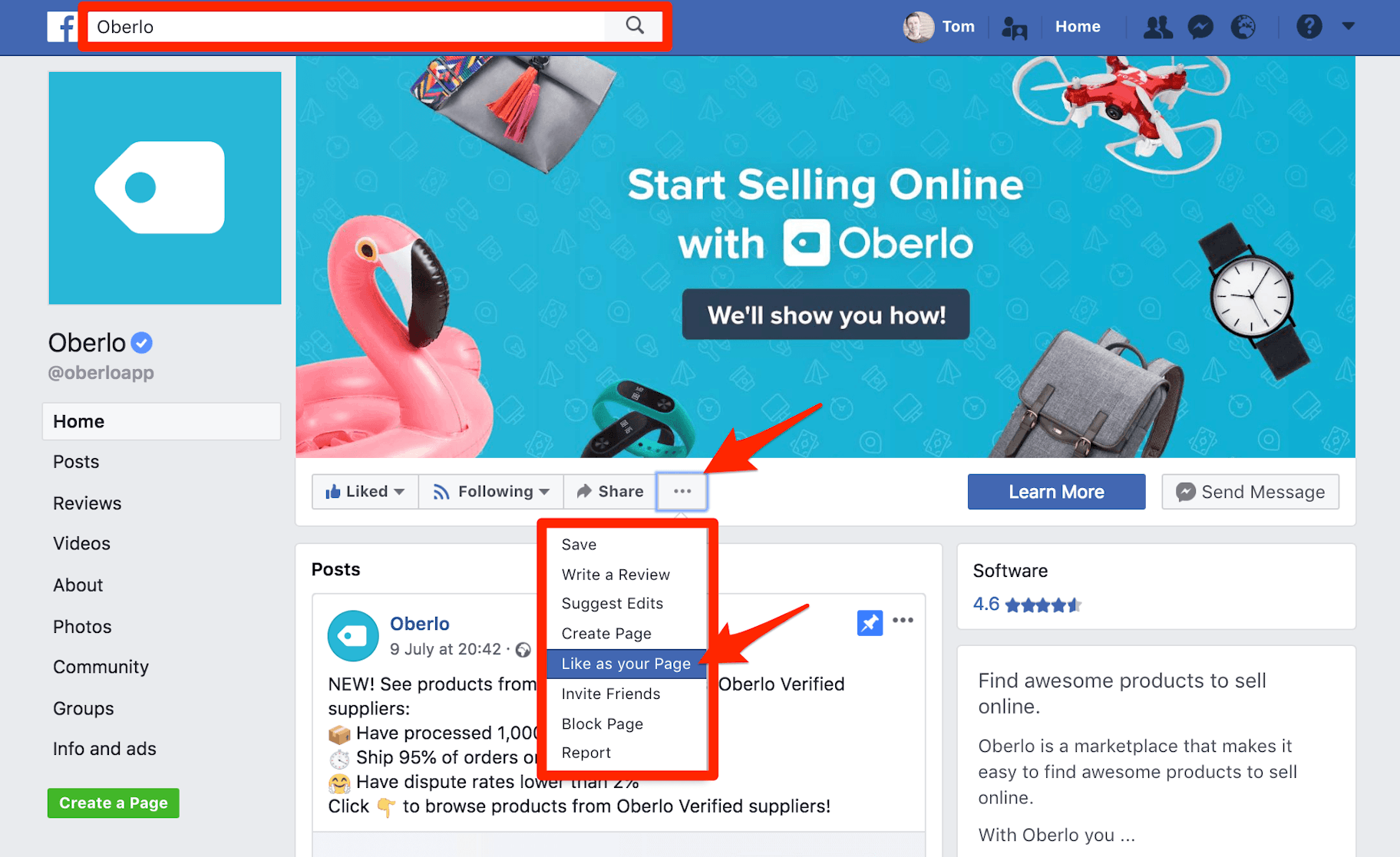
Facebook afișează trei dintre paginile care v-au plăcut la întâmplare pe pagina dvs. de afaceri Facebook. Le puteți vedea în partea de jos a barei laterale din dreapta.

pasul 18: examinați pagina dvs. ca vizitator
bine, aproape ați terminat configurarea paginii dvs. de afaceri Facebook! Dar, înainte de a partaja pagina dvs., este o idee bună să verificați cum apare vizitatorilor.din fericire, Facebook vă permite să vizualizați pagina dvs. ca vizitator fără a fi nevoie să vă deconectați.
pentru a face acest lucru, faceți clic pe cele trei puncte care indică meniul derulant, apoi faceți clic pe „Vizualizați ca vizitator al paginii.”

pentru a reveni la gestionarea paginii dvs., pur și simplu faceți clic pe” reveniți la vizualizarea dvs. ” în partea de sus a paginii.

asigurați-vă că faceți acest lucru din când în când pentru a verifica dacă sunteți mulțumit de modul în care apare pagina dvs.
Pasul 19: invitați-vă prietenii și începeți să vă promovați pagina!
pagina dvs. va apărea mai credibilă pentru noii adepți dacă are deja unele aprecieri și interacțiuni de la alte persoane.
acest lucru se datorează dovezilor sociale.
deci, pentru a obține pagina dvs. la un început bun, invitați niște prieteni să-i placă folosind instrumentul din bara laterală din dreapta.

odată ce prietenii tăi te-au ajutat să-ți dai pagina la un început bun, poți să te conectezi la pagina ta de afaceri Facebook de pe site-ul tău și alte profiluri și să începi să o promovezi!
pentru a afla mai multe despre promovarea paginii dvs., consultați ghidul nostru „15 moduri de a crește adepții și aprecierile Facebook în 2021.”
Bonus Step: familiarizați-vă cu Facebook Insights
În cele din urmă, Facebook Urmărește interacțiunile paginii dvs. pentru a vă oferi o suită de analize utile.
puteți găsi aceste date făcând clic pe „Insights” în partea de sus a paginii dvs. de afaceri Facebook.

va fi gol până când pagina dvs. acumulează interacțiuni, dar după un timp, va fi plină de informații utile!

în timp ce aveți toate aceste date la îndemână este frumos, este benefic doar dacă înțelegeți ce valori Facebook contează cel mai mult pentru afacerea dvs. Mai jos sunt trei valori cheie pe care ar trebui să le urmăriți și să le îmbunătățiți.
- Reach: aceasta indică numărul de utilizatori Facebook care au văzut conținutul dvs. pe Facebook. Este normal să ai o acoperire redusă, deoarece Facebook îți prezintă postările doar 6 persoane din 100 cărora le place pagina ta de afaceri Facebook. Acestea fiind spuse, puteți utiliza întotdeauna anunțurile Facebook pentru a crește numerele.
- angajamente Post: această valoare este o parte crucială a algoritmului newsfeed Facebook. Implicarea constantă ridicată în postările dvs. înseamnă că oamenilor le place conținutul dvs. și ar trebui să faceți doar modificări minore ale strategiei dvs.
- Videoclipuri: această valoare arată de câte ori videoclipurile dvs. au fost redate timp de cel puțin trei secunde. Un număr redus indică necesitatea unor noi intro-uri și subtitrări care să atragă publicul să vizioneze videoclipuri întregi.
concluzie
Facebook este cea mai mare rețea socială din lume – de departe. Deci, dacă doriți să vă extindeți afacerea online, merită să vă faceți timp pentru a configura o pagină de afaceri Facebook.
acest instrument de marketing are o mulțime de piese în mișcare, dar pentru cele mai bune rezultate, asigurați-vă că vă configurați corect pagina.și amintiți-vă, înainte de a începe promovarea pagina de afaceri Facebook pentru clienții și perspectivele, este imperativ să aibă o mulțime de conținut gata-și-de așteptare pentru ei să se bucure.